ค้นพบวิธีแก้ปัญหาที่ได้ผลสำหรับผู้ใช้รายอื่น
- ไฟล์ WMCORE.dll เชื่อมโยงกับ Windows Media Library และจัดเก็บไว้ใน ระบบ32 โฟลเดอร์ของพีซีที่ดีต่อสุขภาพ
- หาก DLL หายไป แสดงว่าไฟล์ระบบเสียหายหรือ Windows รุ่นที่ไม่รองรับ
- วิธีแก้ไขที่เร็วที่สุดคือใช้เครื่องมือซ่อมแซม DLL หรือคุณสามารถดาวน์โหลด Media Feature Pack รวมถึงโซลูชันอื่นๆ
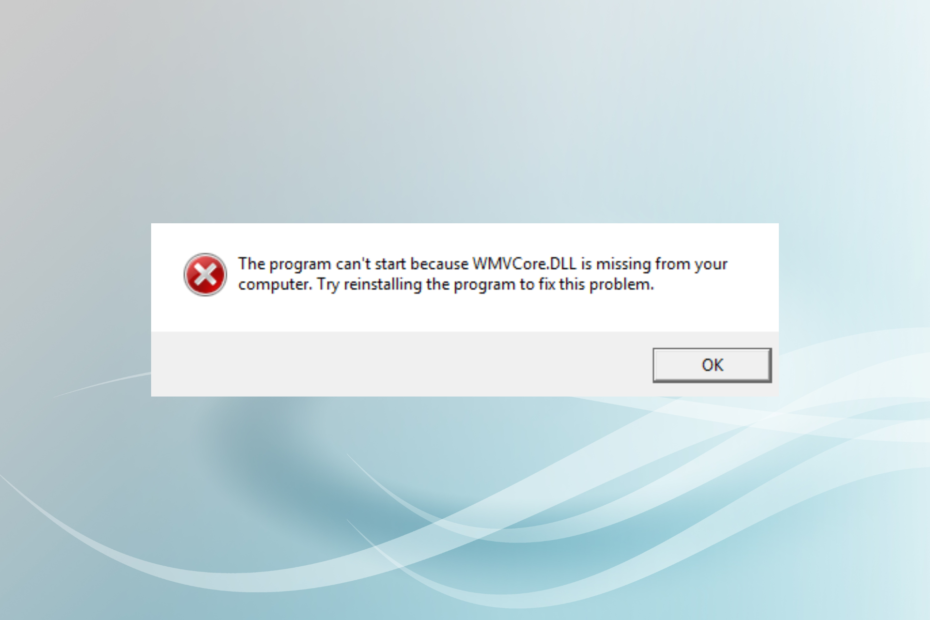
เอ็กซ์ติดตั้งโดยคลิกที่ไฟล์ดาวน์โหลด
เครื่องมือนี้จะแทนที่ DLL ที่เสียหายหรือเสียหายด้วยฟังก์ชันที่เทียบเท่าโดยใช้พื้นที่เก็บข้อมูลเฉพาะที่มีไฟล์ DLL เวอร์ชันอย่างเป็นทางการ
- ดาวน์โหลดและติดตั้ง Fortect บนพีซีของคุณ
- เปิดตัวเครื่องมือและ เริ่มการสแกน เพื่อค้นหาไฟล์ DLL ที่อาจทำให้เกิดปัญหากับพีซี
- คลิกขวาที่ เริ่มการซ่อมแซม เพื่อแทนที่ DLL ที่เสียหายด้วยเวอร์ชันที่ใช้งานได้
- ดาวน์โหลด Fortect แล้วโดย 0 ผู้อ่านในเดือนนี้
หากคุณต้องการดูโฟลเดอร์การติดตั้งของแอพหรือโฟลเดอร์ระบบเฉพาะ ก็จะมี ไฟล์ DLL หลายพันไฟล์ ซึ่งแต่ละไฟล์มีความสำคัญต่อการรันและติดตั้งกระบวนการของระบบอย่างมีประสิทธิภาพ แอพพลิเคชั่น. แต่หลายคนรายงานว่า WMVCORE.dll ไม่พบ
ก ไม่มี DLL สามารถสร้างความหายนะได้หากมีการแชร์โดยหลายโปรแกรม เพราะในกรณีนี้ แอปพลิเคชันจะไม่เปิดขึ้น และโยนก WMVCORE.dllไม่พบ DLL ข้อผิดพลาดแทน ดังนั้น เรามาค้นหาข้อมูลทั้งหมดเกี่ยวกับ DLL และแนวทางแก้ไขที่ควรจะใช้การได้
การใช้ WMVCore DLL คืออะไร?
WSVCORE.dll เชื่อมโยงอย่างใกล้ชิดกับ Media Playback ใน Windows และมาพร้อมกับ Media Feature Pack เมื่อ ไฟล์ DLL หายไปแอปพลิเคชันหลายตัว รวมถึง GTA 4 และ Adobe Premier Pro หยุดทำงาน
ต่อไปนี้คือสาเหตุบางประการที่ WMVCORE.dll หายไป:
- ไฟล์ระบบเสียหาย: สาเหตุทั่วไปที่ผู้ใช้ประสบปัญหาคือเมื่อ ไฟล์ระบบเสียหายแต่สามารถแก้ไขได้ด้วยการสแกนอย่างรวดเร็วเพียงไม่กี่ครั้ง
- ไฟล์ DLL ไม่พร้อมใช้งาน: บางครั้ง DLL ไม่พร้อมใช้งาน อาจถูกลบโดยแอปหรือผู้ใช้ หรือเส้นทางการจัดเก็บมีการเปลี่ยนแปลง และทำให้ Windows ไม่สามารถอ่านได้
- ไม่มี Media Feature Pack: ผู้ใช้ที่เรียกใช้ Windows รุ่น N ไม่ได้ติดตั้ง Media Feature Pack และด้วยเหตุนี้ WMVCORE.dll ไม่พบใน Windows 10
ฉันควรทำอย่างไรเมื่อ WMVCORE.dll หายไป
WMVCORE.dll เป็นไฟล์ Windows และควรมีอยู่ในคอมพิวเตอร์ แต่นั่นไม่ใช่กรณีของระบบปฏิบัติการรุ่น N นอกจากนี้ โปรแกรมยังสามารถลบ DLL ได้อีกด้วย และนี่คือที่มาของเครื่องมือซ่อมแซม DLL ที่ช่วยคุณได้
ด้วยซอฟต์แวร์นี้ คุณสามารถดาวน์โหลด WMVCORE.dll และ DLL อื่น ๆ ที่ขาดหายไปจากฐานข้อมูลในเวลาไม่นาน รับเครื่องมือและไม่ต้องกังวลเกี่ยวกับปัญหา DLL อีกต่อไป
2. ย้าย DLL ไปยังโฟลเดอร์ของโปรแกรม
วิธีแก้ปัญหาที่ได้ผลสำหรับผู้ใช้บางรายคือการย้าย DLL จากไดเร็กทอรี Windows ไปยังโฟลเดอร์ของโปรแกรมที่ได้รับผลกระทบ ในการทำเช่นนั้น ให้ใช้เส้นทางต่อไปนี้เพื่อไปที่ WMVCORE.dll ตำแหน่งและคัดลอกไฟล์:C:\Windows\System32
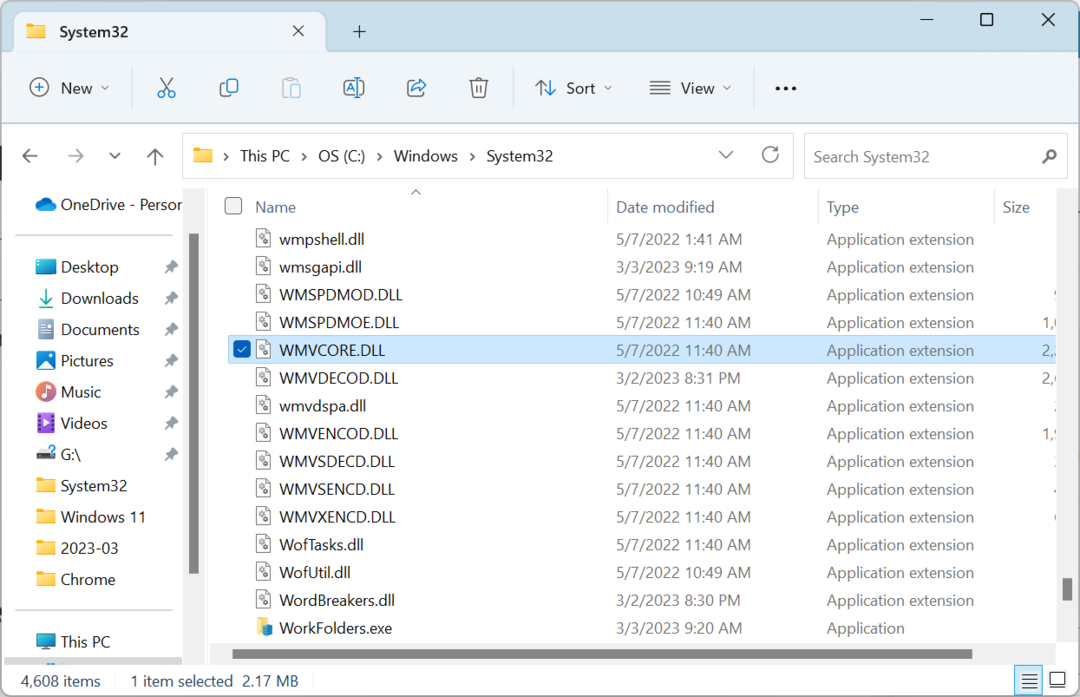
สิ่งที่เหลืออยู่คือวาง DLL ลงในโฟลเดอร์ของโปรแกรม ทำเช่นนั้น รีสตาร์ทคอมพิวเตอร์ และโปรแกรมควรเปิดทำงานโดยไม่มีข้อผิดพลาด
3. เรียกใช้การสแกน DISM และ SFC
- กด หน้าต่าง + ส เพื่อเปิด ค้นหา, พิมพ์ พร้อมรับคำสั่งคลิกขวาที่ผลลัพธ์ที่เกี่ยวข้อง จากนั้นเลือก เรียกใช้ในฐานะผู้ดูแลระบบ.
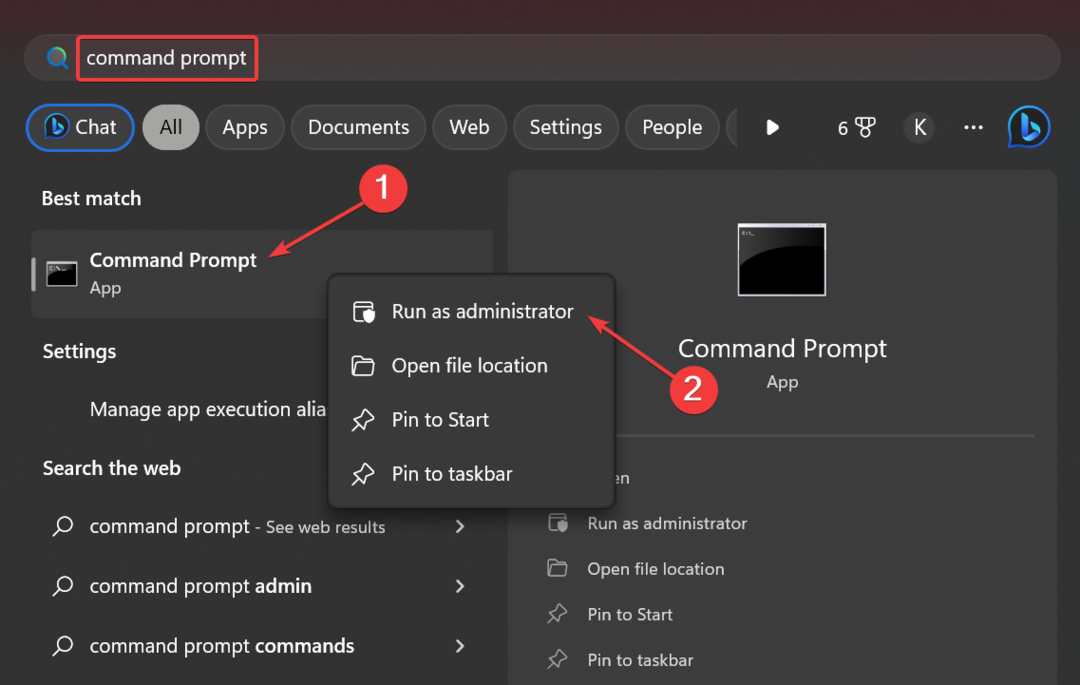
- คลิก ใช่ ใน ยูเอซี พร้อมท์
- ตอนนี้วางคำสั่งต่อไปนี้ทีละรายการแล้วกด เข้า หลังจากแต่ละ:
DISM /ออนไลน์ /Cleanup-Image /CheckHealthDISM /ออนไลน์ /Cleanup-Image /ScanHealthDISM /ออนไลน์ /Cleanup-Image /RestoreHealth - เมื่อเสร็จแล้วให้รันคำสั่งต่อไปนี้สำหรับ เอสเอฟซี สแกน:
sfc /scannow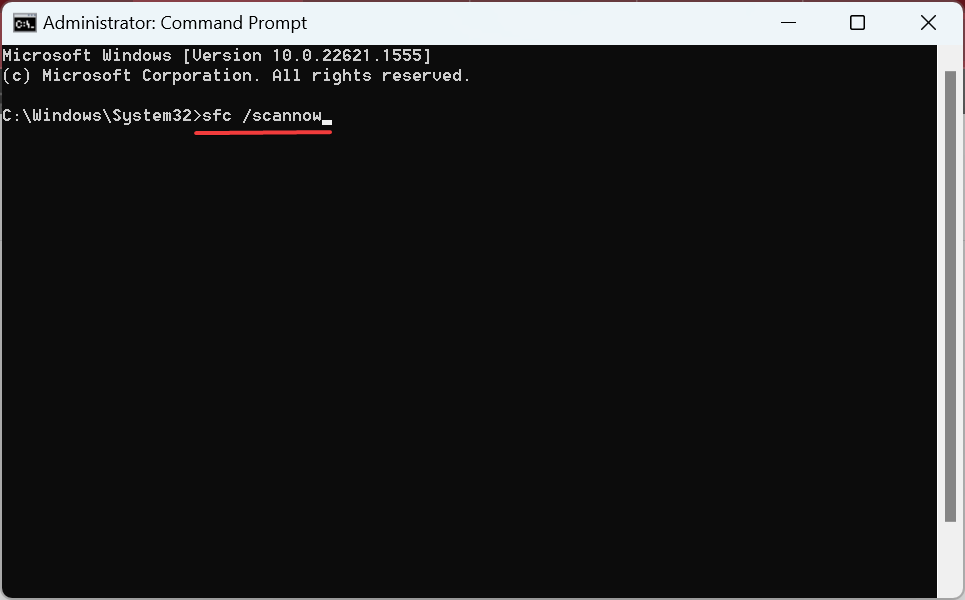
เดอะ คำสั่ง DISM และการสแกน SFC มีผลกับ ไฟล์ระบบเสียหายและถ้านั่นเป็นเหตุผล WMVCORE.dll ขาดหายไปสำหรับ GTA 4 หรือ Final Fantasy XIV สิ่งต่าง ๆ ควรจะพร้อมใช้งานแล้ว
- ไม่พบ urlmon.dll: 4 วิธีในการแก้ไข
- ไม่พบ Qt5Core.dll: 4 วิธีในการแก้ไขข้อผิดพลาดนี้
- ไปที่ เว็บไซต์อย่างเป็นทางการของ Microsoft, เลือก ภาษาอังกฤษ จาก เลือกภาษา เมนูและคลิก ดาวน์โหลด เพื่อรับ ชุดคุณสมบัติสื่อ สำหรับ Windows 10 รุ่น N และ KN
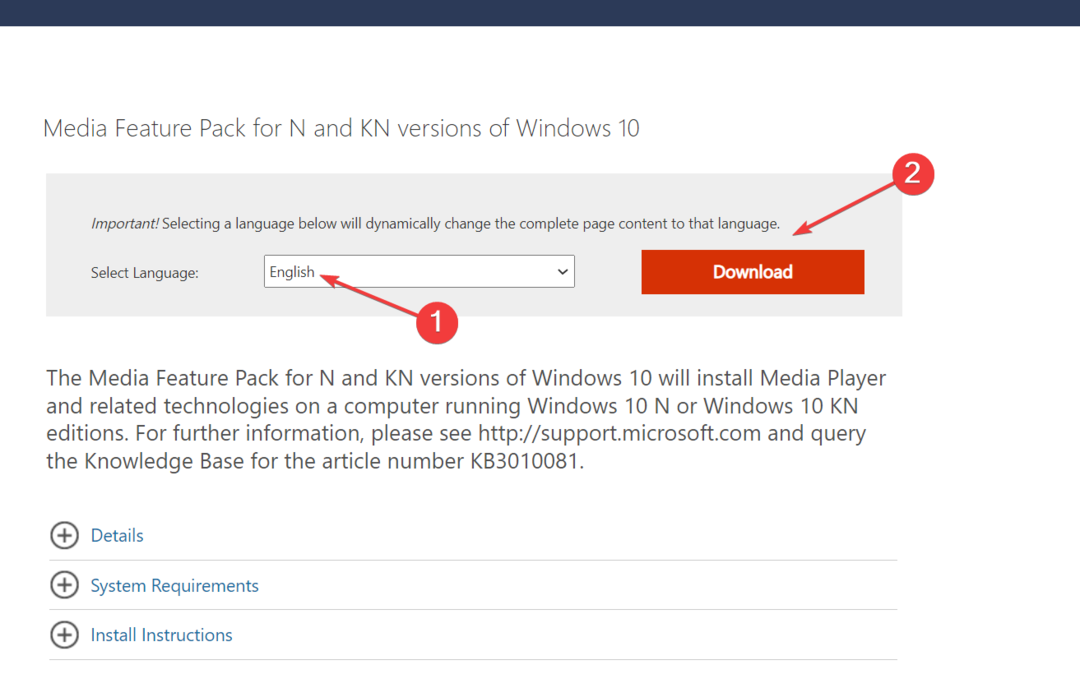
- เลือกไฟล์ที่คุณต้องการดาวน์โหลดแล้วคลิก ต่อไป. หากวิธีแรกไม่ได้ผล ให้ลองวิธีอื่นในครั้งต่อไป
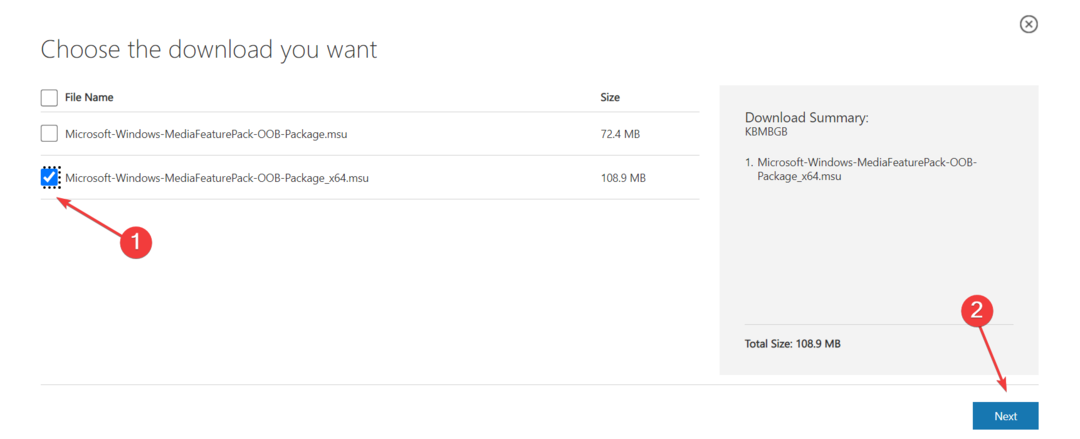
- เมื่อดาวน์โหลดแล้ว ให้เรียกใช้การตั้งค่าและทำตามคำแนะนำบนหน้าจอเพื่อสิ้นสุดกระบวนการติดตั้ง
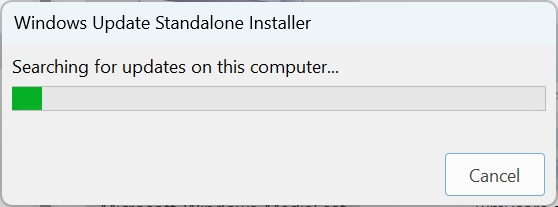
- สุดท้าย รีสตาร์ทคอมพิวเตอร์เพื่อให้การเปลี่ยนแปลงมีผล และตรวจสอบว่าข้อความแสดงข้อผิดพลาดหายไปหรือไม่
5. ติดตั้งโปรแกรมอีกครั้ง
- กด หน้าต่าง + ร เพื่อเปิด วิ่ง, พิมพ์ appwiz.cpl ในช่องข้อความแล้วกด เข้า.
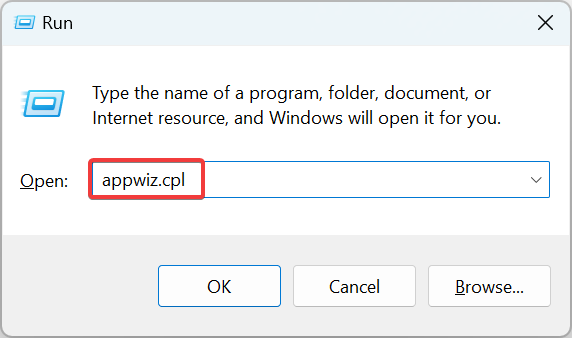
- เลือกแอปที่ส่งข้อผิดพลาดแล้วคลิก ถอนการติดตั้ง.
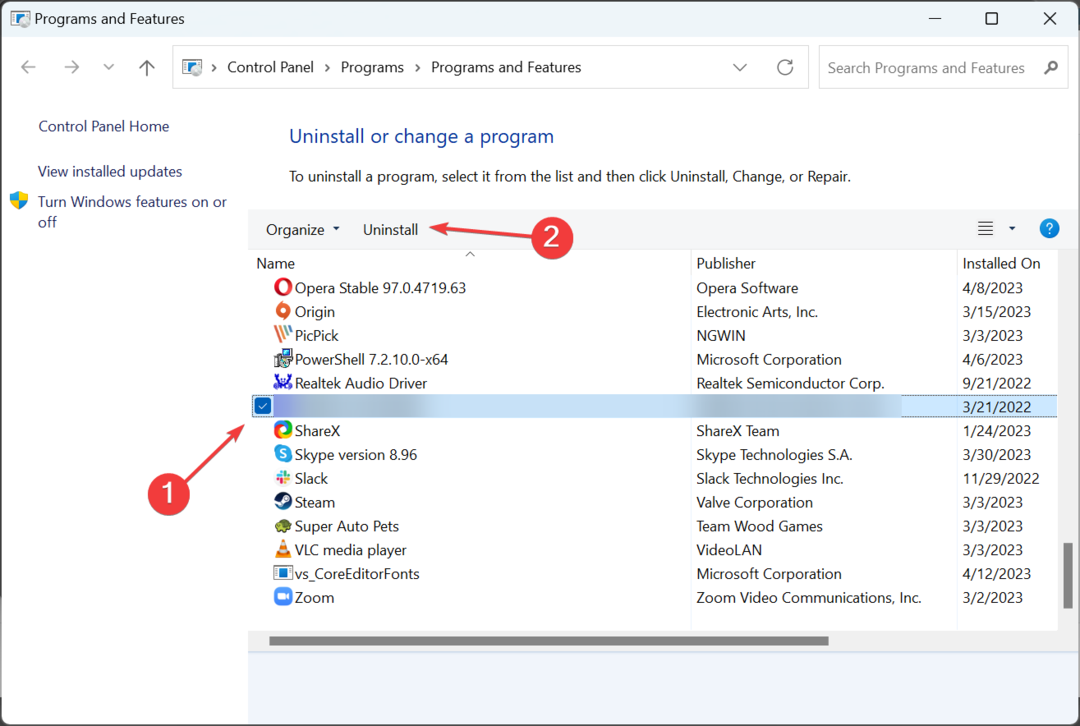
- เลือกการตอบสนองที่เหมาะสมเมื่อได้รับพร้อมท์และทำตามคำแนะนำเพื่อดำเนินการถอนการติดตั้ง
หากก่อนหน้านี้ไม่ได้ผล การติดตั้งโปรแกรมที่ได้รับผลกระทบอีกครั้งควรแก้ไขสิ่งต่างๆ เมื่อใด WMVCORE.dll หายไปใน Windows สำหรับการติดตั้งใหม่ทั้งหมด ให้ใช้ไฟล์ ซอฟต์แวร์ถอนการติดตั้งที่มีประสิทธิภาพ เพื่อล้างไฟล์ที่เหลือ
ก่อนที่คุณจะไป ให้ดาวน์โหลดจากรายการของ เครื่องมือซ่อมแซม DLL ที่ดีที่สุด และเลิกกังวลกับปัญหาที่คล้ายกัน
สำหรับข้อสงสัยใด ๆ หรือต้องการแบ่งปันสิ่งที่ได้ผลสำหรับคุณ โปรดแสดงความคิดเห็นด้านล่าง
ยังคงประสบปัญหา?
ผู้สนับสนุน
หากคำแนะนำข้างต้นไม่สามารถแก้ปัญหาของคุณได้ คอมพิวเตอร์ของคุณอาจประสบปัญหา Windows ที่รุนแรงขึ้น เราขอแนะนำให้เลือกโซลูชันแบบครบวงจรเช่น ฟอร์เทค เพื่อแก้ไขปัญหาได้อย่างมีประสิทธิภาพ หลังการติดตั้ง เพียงคลิกที่ ดู&แก้ไข ปุ่มแล้วกด เริ่มการซ่อมแซม


